作者:Scott Martin

看到這麼可愛的插畫小編的心都萌化了,恍惚間又回到了童年,且看看設計師如何創作的呢,下面是創作的細節:
步驟1、首先用鉛筆起稿,畫出自己喜歡的創意圖形。
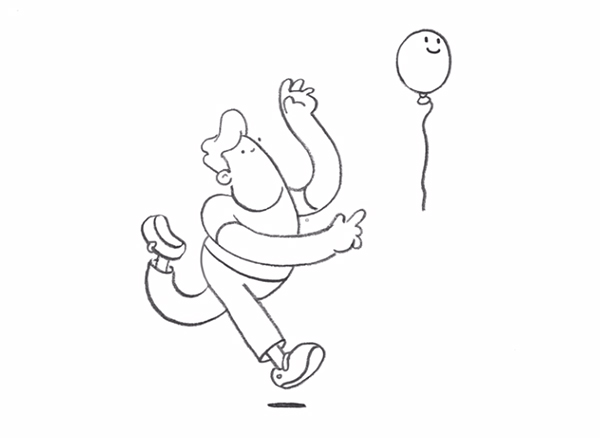
步驟2、打開AI軟件,把畫好的手稿導入到ai畫板中,調整圖像大小,設置不透明度為25%,並修改一個適合的名稱,把圖層鎖定,然後新建一個圖層制定一個新的名稱,這麼做的目的是為了能夠在手稿上面直接用鋼筆工具把圖形描繪出來。
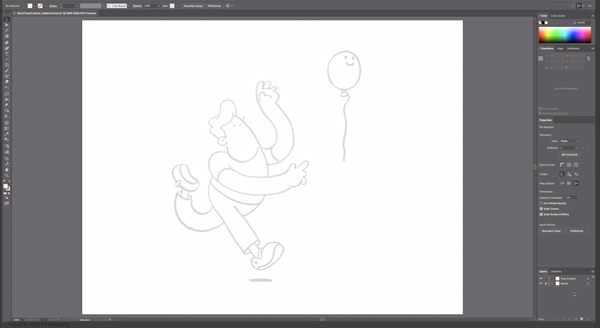
步驟3、在新圖層上,使用鋼筆工具,打開描邊色,關閉填充色,描邊粗細2像素,端點選擇圓頭。根據下面的手稿繪製線條。
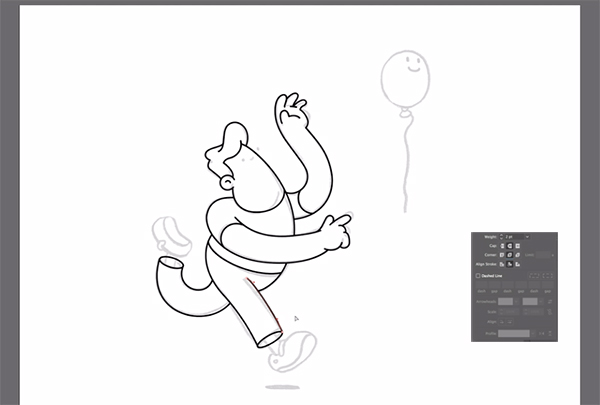
步驟4、繼續使用鋼筆工具選擇描邊1像素的細線畫出圖形的陰影部分,這裡不需要全部畫出形狀,只需勾勒出輔助線條即可,後面還需要刪除這些線條。
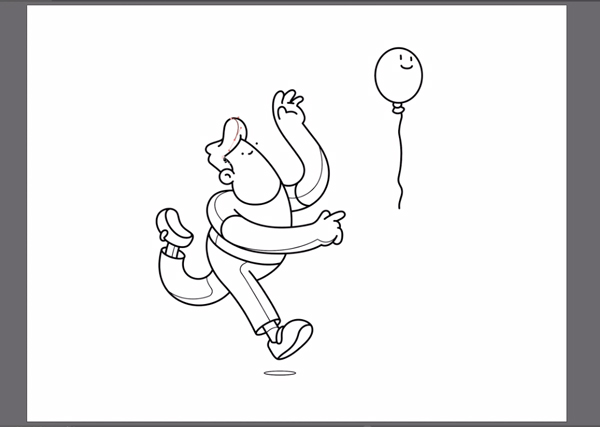
步驟5、全部選擇勾畫好的圖形,選擇形狀工具,在圖形上點一下,鼠標移動到每一個封閉的圖形都會有指示,然後給每塊圖形上色。
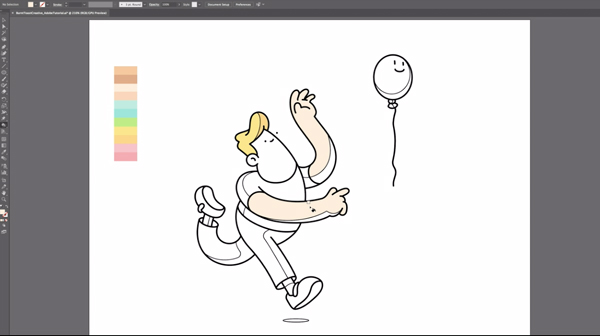
步驟6、填充好顏色之後,選擇之前勾陰影用的輔助線,可以使用【選擇】-【相同描邊粗細】的方法全部選中這些輔助線,然後刪除。
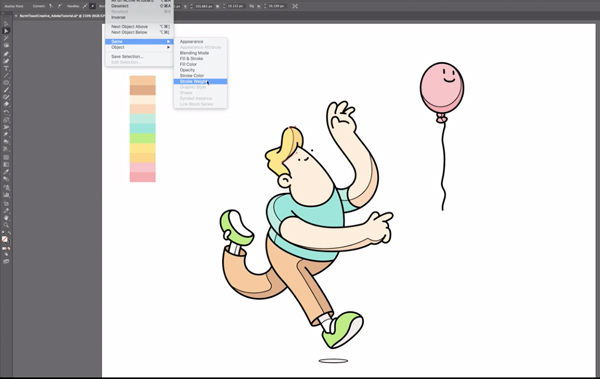
步驟7、也可以使用步驟6同樣的方法,選中全部的粗線,改變粗線的顏色。最後在圖層最底部新建圖層,填充藍色就OK了。

文章為用戶上傳,僅供非商業瀏覽。發布者:Lomu,轉轉請註明出處: https://www.daogebangong.com/zh-Hant/articles/detail/How%20to%20achieve%20such%20a%20cute%20illustration%20in%20AI.html

 支付宝扫一扫
支付宝扫一扫 
评论列表(196条)
测试